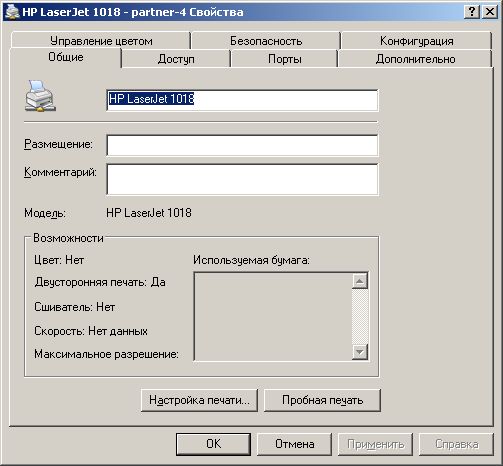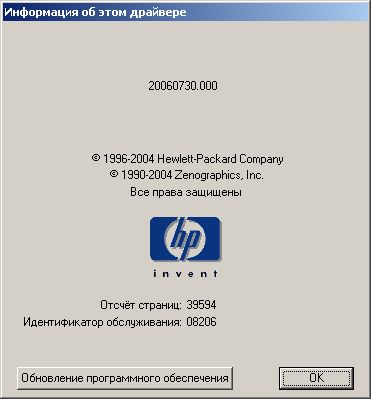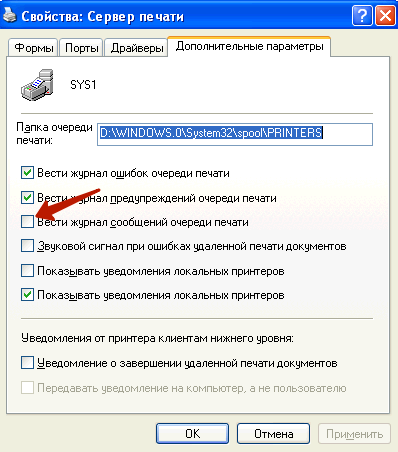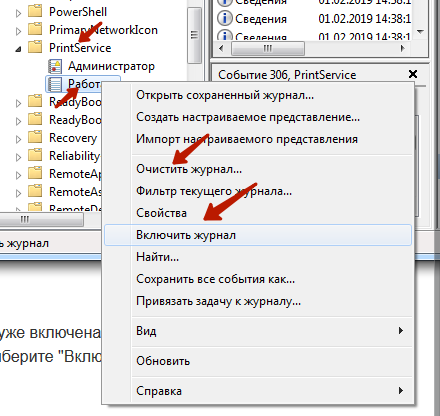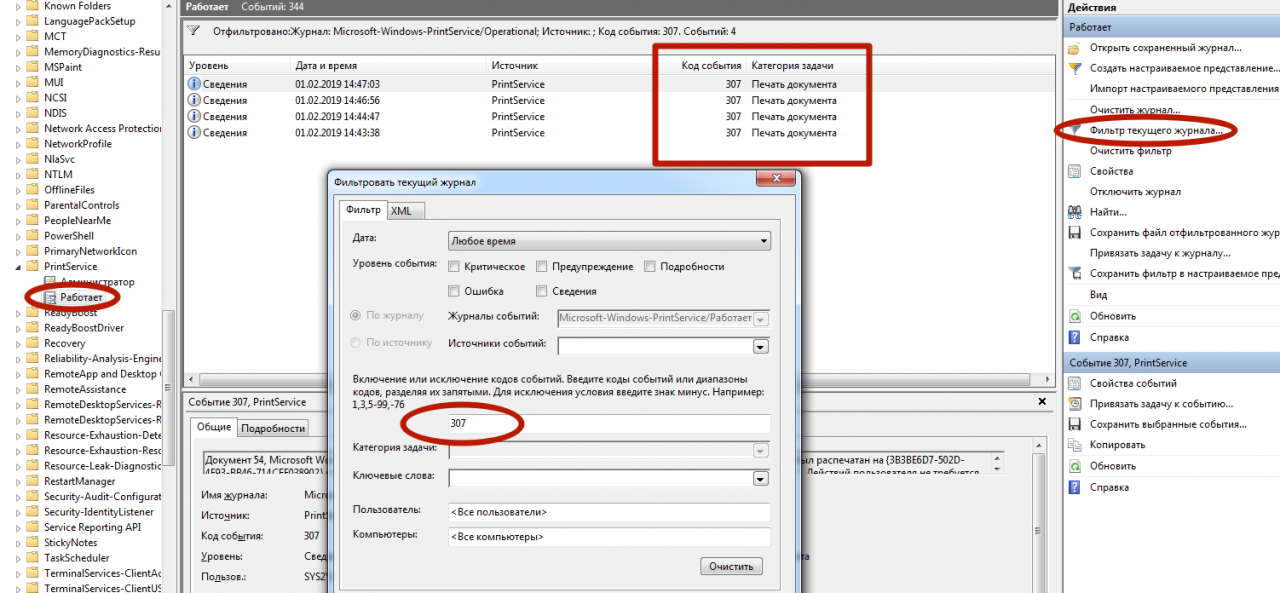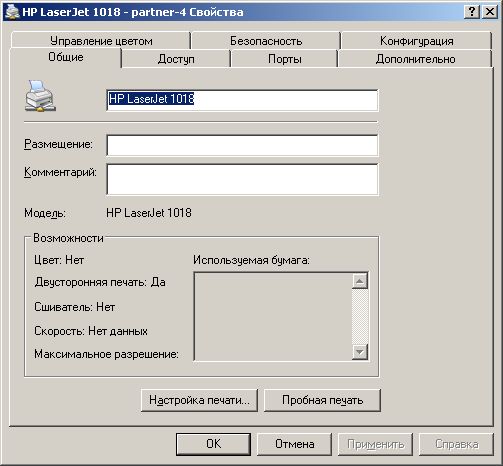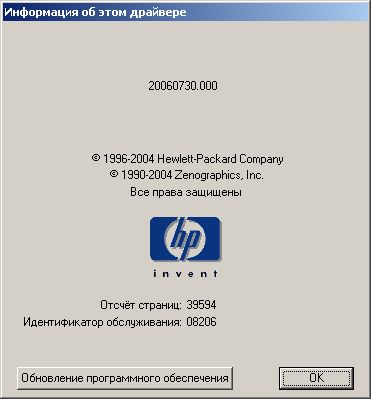Учет и контроль в принтерах и МФУ
Приветствую, друзья!

Много было разговоров о том, что Windows куда-то посылает какие-то данные, а переговоры по мобильному телефону где-то фиксируются.
Но мы не будем сейчас увеличивать параноидальных настроений, а поговорим о скрытых интеллектуальных возможностях широко распространенной техники — принтеров и МФУ.
Интересно ведь покопаться в машинных мозгах и посмотреть — что там внутри?
Принтеры и МФУ

Лет 15 назад широко использовались и матричные, но теперь их область применения сузилась.
МФУ — это многофункциональное устройство, включающая в себя, помимо принтера, ещё сканер и копир.
Бывают еще МФУ со встроенным факсом, позволяющие передать скан-копию абоненту по электронной почте или на факс-модем. Без компьютера!
В связи с широким распространением электронной почты надобность в факсах сократилась, но этот вид коммуникации пока что используется.
В МФУ чаще всего применяется струйная и лазерная печать.
В больших комбайнах Xerox используется твердочернильная технология. При этом применяются твердые чернила (что-то среднее между воском и пластилином), которые выглядят как цветные бруски.
В МФУ чернила расплавляются и подаются в зону печати.
Счетчики копий в принтерах и МФУ

Или на определенный срок жизни.
Этого не пишут в руководстве пользователя (зачем пугать покупателя?), но упоминают в сервисном руководстве. Сервисные инженеры как никто другой знают болезни и недомогания техники.
Если принтер отпечатал все (или почти все), что было ему положено, и случилась серьезная поломка, надо хорошо подумать — стоит ли выполнять дорогостоящий ремонт?
Поэтому информация об отпечатанных копиях весьма полезна для обслуживающего персонала. Узнать количество отпечатанных копий можно, распечатав специальную тестовую страницу с помощью органов управления принтером или из драйвера принтера.
Цветные принтеры учитывает монохромные и цветные копии отдельно.
Во многих моделях МФУ показания можно сразу посмотреть на дисплее.
Информация о копиях может понадобиться в том случае, если техника взята лизинг, и оплата происходит по числу отпечатанных копий.
В МФУ, кроме того, учитывается количество сканированных и копированных страниц. Эти показания могут не совпадать, так как отсканированное изображение может быть передано в компьютер без печати.
Ошибки принтера и другая информация

Одна из причин нарушения работы принтера — замятие бумаги. При этом срабатывают внутренние датчики, и принтер запоминает эту ситуацию. Если такое происходит часто — есть повод внимательно посмотреть в тракт прохождения бумаги.
Когда принтер попадает инженеру в ремонт, пользователь нередко не может внятно объяснить, что именно сломалось. «Не работает», «не печатает», «оно сломалось само» — вот что можно услышать.
Получается, что принтер взял и ударился головой о стену. Или спрыгнул со стола вниз.
Если бы аппарат мог говорить, он много чего рассказал бы о своем хозяине. Говорите ему не дано (пока не дано?), но ошибки он запоминает!

Например, сколько лотков для бумаги в принтере, и какой формат бумаги там используется. Лотки содержат несколько механических датчиков, которые опрашиваются схемой управления.
Есть и другая служебная информация — версия прошивки встроенного ПО, серийный номер принтера, номер шасси и много чего еще.
Принтер все про себя знает!
Ресурс картриджа, фотобарабана и печки в принтерах и МФУ

Так, ресурс картриджа можно оценить ориентировочно в сотнях (для струйных) или тысячах (для лазерных) копий, фоторецепторного барабана — в десятках тысяч, печки (блока закрепления) — в сотнях тысяч копий.
В картриджах заканчиваются чернила или тонер, поверхность фотобарабана постепенно изнашивается. В блоке закрепления тоже происходит износ движущихся частей.
В лазерных принтерах и МФУ (хотя и не всех) отслеживается ресурс и картриджа, и фоторецептора, и блока закрепления. Когда ресурс картриджа исчерпывается, на дисплей принтера (или экран монитора компьютера) выводится соответствующее служебное сообщение.
Большинство современных картриджей содержат в себе чип (миниатюрную микросхему), которая считает отпечатанные копии. Этот чип обменивается информацией со схемой управления принтера.
Поэтому принтер или МФУ всегда знает, сколько картриджу еще осталось жить.
Везде эти чипы!

Не все пользователи склонны сразу же вызывать сервисного инженера — ведь аппарат вроде бы печатает!
Некоторые модели МФУ стимулируют нерасторопных пользователей — при выработке ресурса фоторецептора работа блокируется. Происходит так называемый hard stop.
Фоторецепторный блок тоже может содержать чип, который со зловредным упрямством сообщает принтеру об окончания своего ресурса.
Заканчивая, отметим, что при использовании hard stop могут подсластить пилюлю. Работа принтера в МФУ блокируется, но сканер или факс будут работать. Все не так плохо!
Учёт и контроль – это не только «палка в колесо» для пользователя. Мы же считаем деньги в своем кошельке? И это помогает нам планировать свою жизнь. Принтеры и МФУ — с подачи человека — делают то же самое.
Все эти современные штуковины гораздо умнее, чем кажется на первый взгляд, не так ли?
Можно еще почитать:
Как выбрать МФУ для дома.
Как узнать сколько страниц напечатал принтер HP?
Как узнать количество распечатанных страниц на принтере?
Чтобы проверить общее количество страниц, напечатанных устройством, просмотрите счетчик страниц в окне состояния принтера. Выберите устройство, щелкнув на панели задач. Выберите [Параметры] [Информация счетчика]. Отображается общее количество напечатанных страниц.
Как посмотреть количество напечатанных страниц на принтере HP?
Щелкните правой кнопкой по значку вашего устройства и выберите Свойства в выпадающем меню. На вкладке Общие нажмите на кнопку Свойства печати. Щелкните вкладку Общие, и затем — О принтере. Найдите количество страниц в нижней части экрана О драйвере.
Как посмотреть пробег на принтере HP?
Перейдите в «Свойства печати», нажмите на «Общие», потом − «На принтере». В нижней части экрана будет представлена информация о пробеге устройства. Сделайте скриншот и распечатайте его.
Как узнать количество отпечатанных страниц Canon 3010?
- Загрузите бумагу формата A4 или «Letter». » .
- Начните работу с меню, нажав кнопку [*] (кнопку настройки меню). .
- Нажимайте кнопку [ ], пока на дисплее не появится «U».
- Нажмите кнопку [|], чтобы распечатать список пользовательских данных.
Как узнать сколько страниц напечатал принтер Samsung?
На панели управления выберите Menu (Меню) > System Setup (Настройка системы) > Report (Отчет) > Supplies Info (Сведения о расходных материалах). Выберите нужный пункт и нажмите OK. Total (Всего): общее количество напечатанных страниц.
Как узнать сколько страниц напечатал принтер Epson?
Нажимаеш одновременно кнопку включения и правую кнопку. Держим до тех пор, пока принтер не моргнет два раза и отпускаем. Принтер извлечет из памяти информацию и распечатает тест дюз, вместе с указанием количества отпечатанных за всё время эксплуатации страниц.
Как узнать сколько страниц напечатал принтер Xerox?
Ответ: Чтобы проверить счетчик отпечатанных на аппарате страниц, нажмите клавишу Меню на аппарате, введите 824 с клавиатуры. На экране появится количество напечатанных страниц. Выход из этого меню осуществляется клавишей Отмена.
Как распечатать страницу отчета о конфигурации принтера HP?
Щелкните правой кнопкой мыши значок принтера, затем выберите пункт Параметры печати. Откроется окно «Свойства принтера«. Откройте вкладку Службы и выберите Страница конфигурации в раскрывающемся меню Печать информационных страниц. Нажмите кнопку Печать.
Как напечатать тестовую страницу на HP p1102?
Чтобы напечатать тестовую страницу, нужно открыть и закрыть дверцу доступа к картриджу 5 раз, с интервалом не более 2-х секунд. При успешном тесте — принтер распечатает лист с вертикальными линиями. Если тестовая страница не печатается, то попробуйте отсоединить плату форматера, а затем снова выполнить тест.
Как посмотреть счетчик страниц Kyocera
Как узнать пробег печатающего устройства? Тут два варианта посмотреть на его внешний вид и узнать количество напечатанных страниц. Если внешний вид можно сохранить, или по крайней мере восстановить. То сбросить счетчик уже намного сложней. Да и сделать это сможет не каждый. В устройствах Kyocera есть счетчики страниц. Благодаря которым можно узнать не только общее количество распечатанных страниц, но и их формата, макет.
Kyocera посмотреть счетчики
Посмотреть статистику счетчика можно также двумя способами. Первый это распечатать на самом устройстве через меню МФУ. И второй через веб интерфейс. Второй способ гораздо удобней поэтому воспользуемся именно им.
Открываем любой браузер и вводим IP адрес принтера. После чего попадаем на главную страницу веб интерфейса. Слева раскрываем меню «Информация об устройстве» и выбираем пункт «Счетчик».
Первый вариант отчета называется «Напечатанные страницы по функции». Из него можно узнать количество напечатанных, остакинированных и количество сделанных копий.
Следующий вариант отчета «Напечатанные страницы по размеру бумаги». Думаю из названия Вам все понятно.
Можно также выбрать «Напечатанные страницы по макету». Из него можно узнать количество распечатанных двусторонних и односторонних страниц.
Для чего может понадобиться этот счетчик. Например, при покупки б/у МФУ. Можно проверить слова продавца, как правило все они говорят что устройство практически новое.
Как узнать количество страниц, отпечатанных МФУ Canon i-SENSYS MF3010?
Если Вам требуется узнать, сколько страниц распечатал Ваш MF3010 – эта инструкция для Вас.
Инструкция в формате видео:
Не можете смотреть? Инструкция в текстовом формате:
И так, что нужно сделать, чтобы узнать, сколько же листов уже распечатал MF3010 с момента его покупки?
Всё очень просто, нужно выполнить лишь четыре действия:
- Вложить бумагу формата A4 в лоток
- Нажмите на принтере кнопку с изображением головы
- Нажимайте кнопки [<] или [>], пока на дисплее не появится изображение буквы «U»
- Нажмите кнопку [|] (зеленого цвета), чтобы распечатать список пользовательских данных
Подождите, пока принтер сформирует лист со статистикой и распечатает его. Среди всевозможных данных о работе принтера, также будет и счётчик количества копий:
Счётчик распечатанных страниц сетевого принтера — SNMP в Excel
Продолжаю пороть чушь, втирать дичь, творить неприличное и по-всякому глумиться над здравым смыслом — и всё это не выходя их Excel.
После того, как я немношк попинговал, пора применить те наработки в какой-нибудь практической задаче — пинг ради пинга выглядит немного бессмысленно.
Идея, как и в прошлый раз, украдена на том же Youtube-канале у говорящего робота. Правда, мне не интересно состояние портов маршрутизатора — это не моя проблема. А вот узнать сколько отпечатали-отсканировали мои принтеры-сканеры, будет крайне полезно. Тем более, что для этого не нужно никуда ходить и даже не нужно ставить и изучать забикс. Всего-то пятнадцать минут от идеи до реализации в Excel. Уверен, вы справитесь быстрее.
Для начала, что такое SNMP: практически любое устройство, имеющее сетевой интерфейс, умеет в этот протокол, который позволяет удалённой стороне получить набор метрик работы этого устройства и управлять им. В данном случае из всех тысяч параметров меня интересует счётчик распечатанных и отсканированных страниц.
Если в двух словах: отправляем принтеру команду с определённым идентификатором, получаем ответ.
К сожалению, нет универсального способа узнать эти идентификаторы — каждый производитель использует свой набор идентификаторов, который также может различаться от модели к модели. С другой стороны, всё нужное легко гуглятся, ибо используется в шаблонах для Zabbix. Дальше остаётся посмотреть xml-файл и найти в нём нужную строку. Другой вариант — прочитать ВСЕ ответы устройства на ВСЕ запросы и найти нужные значения. К счастью, программ для этого полным-полно, а разобраться в потоках цифр не очень сложно. Например SnmpB.
Указываем IP-адрес принтера, SNMPv2 (в любой непонятной ситуации выбирай SNMPv2) и запускаем сканирование — правой кнопкой Walk.
На получение результата может уйти несколько минут.
Далее остаётся скопировать результат в блокнот (увы, поиск в SnmpB не работает) и найти текстовое значение счётчика, которое нужно предварительно подсмотреть либо через веб-интерфейс принтера, либо ещё как.
Описанный выше вариант — найти шаблон для забикса и посмотреть что у него внутри.
Для всех принтеров и МФУ (все — Kyocera), до которых я смог дотянуться, счётчик распечатанных страниц отдаётся по команде «.1.3.6.1.4.1.1347.43.10.1.1.12.1.1», а отсканированных — «.1.3.6.1.4.1.1347.46.10.1.1.5.3». Домашний Ricoh отдаёт счётчик по команде «.1.3.6.1.4.1.367.3.2.1.2.19.1.0». Единственный доступный HP LaserJet 2015 вообще никак не реагирует на SNMP, но он уже почти сдох, так что не жалко.
Дальше скучно: берём VBA, пишем
Всё, остаётся обернуть эти строки в цикл по списку принтеров, и радоваться тому, что одна регулярная задача стала решаться немного проще. Файл лежит на Яндекс.Диске, правда, скорее всего, он будет бесполезен — вряд ли у кого-нибудь есть полсотни киосер.
Да, почему на картинках идентификаторы начинаются с iso, а команды в коде — с «.1». Просто смиритесь. Или прочитайте описание стандарта.
01/08/2018
У принтеров HP P1102 узнать количество отпечатанных страниц можно так:
Windows XP: Нажмите кнопку Пуск, затем выберите пункт Принтеры и факсы.
Windows Vista: На панели задач Windows нажмите значок Пуск, затем — Панель управления и Принтеры.
Windows 7: На панели задач Windows нажмите кнопку Пуск, а затем выберите пункт Устройства и принтеры.
Щелкните правой кнопкой по значку вашего устройства и выберите Свойства в выпадающем меню.
На вкладке Общие нажмите на кнопку Свойства печати.
Щелкните вкладку Общие, и затем — О принтере.
Найдите количество страниц в нижней части экрана О драйвере.
Результаты можно сохранить в файл либо скриншотом экрана (Alt+PRNTSCR копирует только активное окно), либо записав количество страниц и дату при каждой смене картриджа. При следующей замене картриджа можно посчитать, на сколько страниц реально хватило емкости расходника.
Печать счетчика отпечатанных страниц HP P1102
-
Выполните в Windows поиск по фразеУстройства и принтеры, выберитеУстройства и принтерыв списке результатов.
-
Щелкните правой кнопкой мыши значок принтера, затем выберите пунктПараметры печати.
Откроется окно «Свойства принтера».
-
Откройте вкладкуСлужбыи выберитеСтраница конфигурациив раскрывающемся менюПечать информационных страниц.
Рис. : Выбор страницы конфигурации
-
Нажмите кнопкуПечать.
Распечатается страница самотестирования/конфигурации устройства.
Печать счетчика отпечатанных страниц HP P1102w
-
Нажмите и удерживайте кнопку отмены
, пока не замигает индикатор готовности
.
-
Отпустите кнопку отмены
.
Ресурс 85A — 1600 страниц. Значит, при следующей смене картриджа число Total pages printed должно быть на 1600 больше, то есть 64380.
Заказать картридж с доставкой можно на страницеhttps://kr3g.ru/ce285a/
Печать тестовой страницы без подключения к компьютеру
На принтерах, не имеющих никаких других кнопок, кроме кнопки Включения, можно распечатать тестовую страницу («матроску») без подключения к компьютеру. Для этого необходимо 5 раз открыть и закрыть крышку отсека для картриджа.
Инструкция P1102
Руководство пользователя P1102
Страницы
- Друзья
- Карта сайта
- О сайте
Промо
Как просмотреть внутренний счетчик страниц на принтерах HP.
На принтерах Hewlett-Packard в отличии от расово неверных Canon есть встроенный аппаратный счетчик страниц. Для того чтобы посмотреть общее число страниц, отпечатанных принтером необходимо провести ритуал.
Нажать кнопку «Настройка печати».
В открывшемся окне найти логотип фирмы HP и аккуратно кликнуть по нему 1 раз.
Вот и счетчик.
В этом окне также можно найти версию прошивки принтера, счетчик страниц и идентификатор обслуживания.
Очень полезная фишечка.
Комментарии
|
Комментарий от гость [ 19 декабря, 2009, 22:01 ] |
|
не у всех моделей такое работает. у меня hp psc 1400, так вот мне не пишут сколько отпечатано страниц |
|
Комментарий от Эд [ 3 июля, 2015, 08:57 ] |
|
На универсальном драйвере для HP 1320 не сработало. |
|
Комментарий от эксперт [ 23 января, 2018, 09:46 ] |
|
Эта фишка работает только в аппарата у которых ЕСТЬ счетчик страниц. Например у популярной модели HP LJ 1102 нет счетчика – соответсвенно там не покажет |
|
Комментарий от Ака [ 2 июля, 2022, 19:44 ] |
|
модели HP LJ 1120 тоже не нашел |
|
Комментарий от Oleg [ 6 сентября, 2022, 09:31 ] |
|
Фишечка красивая. Только на 1200 тоже не канает. |
Поиск по сайту
Статистика
Мета
- Админ
- RSS записей
- RSS комментариев
Можно узнать, сколько страниц было напечатано на принтере?
Я хочу знать, сколько страниц было напечатано. Есть какой-нибудь способ?
Я использую Brother HL 5350DN.
6 ответов
на нашем HL5250DN я могу пойти к IP принтера в веб-браузере, который подтягивает различную информацию. Под информацией об обслуживании есть счетчик страниц.
Похоже, вам нужно распечатать страницу настроек принтера, а не тестовую страницу
У меня был точный вопрос, как вы и тот же принтер. Потребовалось полчаса, чтобы получить ответ, но я просто попробовал, и это сработало:
- С Вашего компьютера, перейдите в «Пуск», «принтеры и факсы»
- выберите Brother HL-5250DN, дважды щелкнув его в списке имеющихся принтеров.
- сверху выберите команду» принтер»
- выберите «настройки принтера».
- вверху, выбрать «поддержка» вешалка.
- Нажмите «Настройки Печати»
- посмотрите на распечатанные страницы. На полпути вниз страницы 2 он дает «количество страниц». Мой был 7102.
до этого я извлек тонер-картридж и заклеил «сенсорные глаза» с правой и левой стороны, чтобы принтер перестал говорить мне, что у него закончился тонер. Я нашел эту идею в интернете, и она отлично работала.
сделайте тест печати, который печатает вне страницу с информацией на жизни барабанчика, напечатанных страницах ЕТК. Параметр тест печати можно получить, перейдя в параметры принтера на панели управления, или при печати можно получить доступ к некоторые формы дополнительных параметров.
Я еще не знаю, как получить его с помощью программного обеспечения для моего брата 2400.
Если у вас включен PostScript, вы можете получить pagecount из словаря statusdict. Необходимо двунаправленное подключение к принтеру по сети или с хоста, к которому он подключен. The часто задаваемые вопросы Послесловие есть информация об этом.
переведите принтер в сервисный режим и распечатайте страницу с информацией об обслуживании.
Как посмотреть количество напечатанных страниц принтером
Информация о количества отпечатанных страниц чаще нужна специалистам, которые обслуживают принтеры, чтобы определить, какой ресурс пройден, и какую деталь следует заменить. Но иногда такая информация нужна и обычному пользователю. Можно ли проверить, сколько страниц напечатал принтер?
Ведется ли учет отпечатанных страниц?
У современных принтеров имеется своя память, в которой хранятся различные данные, в том числе о количестве отпечатанных копий. Проверить эту информацию несложно, но способы могут быть разными для разных моделей принтеров.
Самый простой и удобный – это распечатать тестовую страницу. В ней указаны данные о самом принтере, его настройках и у большинства моделей указывается количество отпечатанных копий.
Другой вариант – просмотр в меню самого принтера. Для этого необходимо перейти в это меню и выбрать опцию «Информация об устройстве». Здесь же пользователь найдет и счетчик страниц, если он есть у данного принтера. С помощью этой опции можно получить информацию о:
- общем количестве страниц, которые были напечатаны устройством;
- общем количестве откопированных документов;
- количестве напечатанных отчетов;
- количестве распечатанных черно-белых и цветных документов.
Для некоторых моделей необходимо перейти в панель инструментов, выбрать соответствующий принтер, выбрать его и нажать «Настройка печати». Откроется специальное меню, в котором имеются опции по настройке параметров принтера, но кликнуть нужно будет на логотип производителя, который обычно отображается внизу экрана. После этого у пользователя откроется окошко, содержащее информацию о количестве копий, идентификаторе обслуживания и т.д. Такой способ актуален для принтеров HP.
Альтернативные способы
Существуют и специальные утилиты, которые ведут учет печати. Они больше актуальны для использования в организациях, так как позволяют контролировать количество отпечатанных копий, а соответственно и расход бумаги, чернил. Утилиты есть платные или бесплатные.
Таких утилит много, они могут иметь разный функционал – вести учет, распечатывать отчеты по принтерам, предоставлять централизованный доступ. Но нужно заметить, что скачивая такую программку от неизвестных разработчиков, пользователь рискует, так как под ее видом может быть спрятан вирус.
Заказывать у нас копирование или печать с предварительным дизайном выгодно.
Предусмотрена система акций и скидок (подробнее см. раздел «Акции»).
У нас есть возможность снижать цену на единицу отпечатанной продукции любого типа или на единицу копии за счет использования профессионального оборудования высокой производительности: Xerox, Ricoh, Kyocera, Hewlett-Packard, Rigoli, Canon, Contex, Bulros и другие.
Мы умеем делать не только качественную полиграфию и оказывать услуги копицентра, но и разрабатываем эффективную печатную рекламу, которая приносит прибыль.
Наша команда дизайнеров может разработать для вас макеты рекламной продукции, визиток, брошюр. Об эффективности изготовленной нами рекламы говорят отзывы наших заказчиков и постоянных клиентов – см. раздел «Отзывы».
Наши группы в социальных сетях:
Cпасибо Ваш заказ будет обработан в течении 2-х минут.
Наш менеджер перезвонит Вам и уточнит параметры заказа.
Настоящая Политика конфиденциальности персональных данных (далее – Политика конфиденциальности) действует в отношении всей информации, расположенной на сайте с доменным именем www.kopirovalnya.ru.
1.1. В настоящей Политике конфиденциальности используются следующие термины:
- «Администрация сайта» (далее – Администрация сайта) – уполномоченные сотрудники управления сайтом, действующие от имени ИП Григорьевой Ю.С., которые организуют и (или) осуществляет обработку персональных данных, а также определяет цели обработки персональных данных, состав персональных данных, подлежащих обработке, действия (операции), совершаемые с персональными данными.
- «Персональные данные» — любая информация, относящаяся прямо или косвенно определенному или определяемому физическому лицу (субъекту персональных данных).
- «Обработка персональных данных» — любое действие (операция) или совокупность действий (операций), совершаемых с использованием средств автоматизации или без использования таких средств с персональными данными, включая сбор, запись, систематизацию, накопление, хранение, уточнение (обновление, изменение), извлечение, использование, передачу (распространение, предоставление, доступ), обезличивание, блокирование, удаление, уничтожение персональных данных.
- «Конфиденциальность персональных данных» — обязательное для соблюдения Оператором или иным получившим доступ к персональным данным лицом требование не допускать их распространения без согласия субъекта персональных данных или наличия иного законного основания.
- «Пользователь сайта» (далее «Пользователь») – лицо, имеющее доступ к Сайту, посредством сети Интернет
- «Cookies» — небольшой фрагмент данных, отправленный веб-сервером и хранимый на компьютере пользователя, который веб-клиент или веб-браузер каждый раз пересылает веб-серверу в HTTP-запросе при попытке открыть страницу соответствующего сайта.
- «IP-адрес» — уникальный сетевой адрес узла в компьютерной сети, построенной по протоколу IP.
2.2. В случае несогласия с условиями Политики конфиденциальности Пользователь должен прекратить использование сайта.
2.3. Настоящая Политика конфиденциальности применяется только к сайту www.kopirovalnya.ru.
2.4. Администрация сайта не проверяет достоверность персональных данных, предоставляемых Пользователем сайта.
3.1. Настоящая Политика конфиденциальности устанавливает обязательства Администрации сайта по неразглашению и обеспечению режима защиты конфиденциальности персональных данных, которые Пользователь предоставляет по запросу Администрации сайта при оформлении заказа.
3.2. Персональные данные, разрешённые к обработке в рамках настоящей Политики конфиденциальности, предоставляются Пользователем путём заполнения формы на Сайте включают в себя следующую информацию:
- Имя, Фамилию;
- Номер контактного телефона и/или адрес электронной почты, по которым мы можем связаться с Вами;
3.3. Также Администрация сайта может при необходимости собирать некоторую статистическую информацию, например:
- IP-адрес пользователя;
- Тип браузера;
- Дата, время и количество посещений;
- Адрес сайта, с которого пользователь осуществил переход на сайт Компании;
- Сведения о местоположении;
- Сведения о посещенных страницах, о просмотре рекламных баннеров;
4.1. Персональные данные Пользователя Администрация сайта может использовать в целях:
- Установления с Пользователем обратной связи, включая направление уведомлений, запросов, касающихся оказания услуг, обработка запросов и заявок от Пользователя.
- Подтверждения достоверности и полноты персональных данных, предоставленных Пользователем.
- Уведомления Пользователя Сайта о состоянии Заказа.
- Обработки и получения платежей.
- Предоставления Пользователю эффективной клиентской и технической поддержки при возникновении проблем связанных с использованием Сайта.
- Предоставления Пользователю с его согласия, обновлений продукции, специальных предложений, информации о ценах, новостной рассылки и иных сведений от имени Компании.
- Осуществления рекламной деятельности с согласия Пользователя.
5.1. Обработка персональных данных Пользователя осуществляется без ограничения срока, любым законным способом, в том числе в информационных системах персональных данных с использованием средств автоматизации или без использования таких средств.
5.2. Пользователь соглашается с тем, что Администрация сайта вправе передавать персональные данные третьим лицам, в частности, курьерским службам, организациями почтовой связи, операторам электросвязи, исключительно в целях выполнения заказа Пользователя.
5.3. Персональные данные Пользователя могут быть переданы уполномоченным органам государственной власти Российской Федерации только по основаниям и в порядке, установленным законодательством Российской Федерации.
5.4. При утрате или разглашении персональных данных Администрация сайта информирует Пользователя об утрате или разглашении персональных данных.
5.5. Администрация сайта принимает необходимые организационные и технические меры для защиты персональной информации Пользователя от неправомерного или случайного доступа, уничтожения, изменения, блокирования, копирования, распространения, а также от иных неправомерных действий третьих лиц.
5.6. Администрация сайта совместно с Пользователем принимает все необходимые меры по предотвращению убытков или иных отрицательных последствий, вызванных утратой или разглашением персональных данных Пользователя.
6.1. Пользователь обязан:
6.1.1. Предоставить информацию о персональных данных, необходимую для пользования Сайтом.
6.1.2. Обновить, дополнить предоставленную информацию о персональных данных в случае изменения данной информации.
6.2. Администрация сайта обязана:
6.2.1. Использовать полученную информацию исключительно для целей, указанных в п. 4 настоящей Политики конфиденциальности.
6.2.2. Обеспечить хранение конфиденциальной информации в тайне, не разглашать без предварительного письменного разрешения Пользователя, а также не осуществлять продажу, обмен, опубликование, либо разглашение иными возможными способами переданных персональных данных Пользователя, за исключением п.п. 5.2. и 5.3. настоящей Политики Конфиденциальности.
6.2.3. Принимать меры предосторожности для защиты конфиденциальности персональных данных Пользователя согласно порядку, обычно используемого для защиты такого рода информации в существующем деловом обороте.
6.2.4. Осуществить блокирование персональных данных, относящихся к соответствующему Пользователю, с момента обращения или запроса Пользователя или его законного представителя либо уполномоченного органа по защите прав субъектов персональных данных на период проверки, в случае выявления недостоверных персональных данных или неправомерных действий.
7.1. Администрация сайта, не исполнившая свои обязательства, несёт ответственность за убытки, понесённые Пользователем в связи с неправомерным использованием персональных данных, в соответствии с законодательством Российской Федерации, за исключением случаев, предусмотренных п.п. 5.2., 5.3. и 7.2. настоящей Политики Конфиденциальности.
7.2. В случае утраты или разглашения Конфиденциальной информации Администрация сайта не несёт ответственность, если данная конфиденциальная информация:
- Стала публичным достоянием до её утраты или разглашения.
- Была получена от третьей стороны до момента её получения Администрацией сайта.
- Была разглашена с согласия Пользователя.
8.1. До обращения в суд с иском по спорам, возникающим из отношений между Пользователем и Администрацией сайта, обязательным является предъявление претензии (письменного предложения о добровольном урегулировании спора).
8.2 Получатель претензии в течение 30 календарных дней со дня получения претензии, письменно уведомляет заявителя претензии о результатах рассмотрения претензии.
8.3. При не достижении соглашения спор будет передан на рассмотрение в судебный орган в соответствии с действующим законодательством Российской Федерации.
8.4. К настоящей Политике конфиденциальности и отношениям между Пользователем и Администрацией сайта применяется действующее законодательство Российской Федерации.
9.1. Администрация сайта вправе вносить изменения в настоящую Политику конфиденциальности без согласия Пользователя.
Знать, как посмотреть историю печати принтера бывает нужно во многих ситуациях. Узнать, что печаталось на Вашем устройстве можно самостоятельно даже без наличия специальных знаний в ИТ-области. Но для начала пользователь должен включить функцию, которая заставит систему запоминать список распечатанных документов.
В нашей инструкции описаны все способы увидеть, какие документы и сколько листов было отправлено на печать. Инструкцию можно применять в любой операционной системе Windows версий 7, 8 и 10. Как альтернативу встроенным инструментам, рассмотрим специальные программы для контроля и запоминания напечатанных документов.
Включение и просмотр истории
Виндовс XP
Чтобы история распечатываемых файлов начала собираться и запоминаться в системе, сначала нужно эту возможность включить. В данном разделе мы опишем, как это сделать в операционных системах Виндовс версий XP и 7. Для более новых 8 и 10 порядок действий похож, но немного проще в выполнении. Он описан в отдельном пункте этой статьи.
Если Вы используете XP или семерку, то действуйте так:
- Через кнопку «Пуск» откройте командную строку.
- Введите printui /s, чтобы открыть сервер печати.
- Перейдите, в открывшемся окне, на вкладку дополнительных параметров.
- Отметьте галочкой пункт «Вести журнал сообщений очереди печати».
Теперь у Вас в системной папке С:WINDOWSsystem32spoolPRINTERS будут сохраняться файлы с расширением SHD или SPL, в которые записываются, документы, отправленные на печать. Открыть такие файлы для их просмотра можно утилитой SplViewer.
Стоит отметить, что эта встроенная функция записи истории печати работает не на всех моделях принтеров. Единственным вариантом выхода из ситуации будет использование специальных утилит учета печати.
Windows 7, 8, 10
В новых версиях Windows 7 и выше алгоритм включения истории принтера кардинально отличается. В данном случае придерживайтесь такого порядка действий.
- Откройте панель управления компьютером.
- Найдите раздел «Администрирование».
- В списке справа запустите ярлык «Просмотр событий».
- Слева откройте «Журналы приложений и служб».
- В ветке Mirosoft нажмите Windows, а потом PrintService.
- Внутри есть два значка «Администратор» и «Работает», в таком случае служба уже включена, или «Не работает».
- Если второй вариант, то по нему нажмите правой клавишей мыши и в меню выберите «Включить журнал» событий.
В этом же меню есть возможность очистить список напечатанных ранее документов.
Посмотреть список документов, которые были ранее распечатаны можно, кликнув на ярлык «Работает». В окне справа будут все действия, которые система производила с принтером. Чтобы выбрать только задания печати, воспользуйтесь функцией фильтрации справа от центрального окна. Фильтруйте по коду события с номером 307.
Специальные программы отслеживания
В случае, когда стандартными средствами Виндовс включить отслеживание напечатанных документов не получается или Вам необходим более серьезных контроль распечатывания на принтере, то можно прибегнуть к применению специальных программ для таких целей. Самыми популярными среди таких утилит считаются следующие:
- Ok Print Watch. Программа позволяет формировать отчеты по истории печати в самых разных вариациях. Вы можете узнать, какой принтер, когда и что печатал. Выгрузить информацию можно по каждому отдельному пользователю. Например, распечатать список документов и принтеров, которые он использовал. Поддерживается несколько форматов выгрузки отчетов.
Как просмотреть внутренний счетчик страниц на принтерах HP.
На принтерах Hewlett-Packard в отличии от расово неверных Canon есть встроенный аппаратный счетчик страниц. Для того чтобы посмотреть общее число страниц, отпечатанных принтером необходимо провести ритуал.
Нажать кнопку «Настройка печати».
В открывшемся окне найти логотип фирмы HP и аккуратно кликнуть по нему 1 раз.
В этом окне также можно найти версию прошивки принтера, счетчик страниц и идентификатор обслуживания.
Очень полезная фишечка.
Комментарии
не у всех моделей такое работает. у меня hp psc 1400, так вот мне не пишут сколько отпечатано страниц
На универсальном драйвере для HP 1320 не сработало.
Эта фишка работает только в аппарата у которых ЕСТЬ счетчик страниц.
Например у популярной модели HP LJ 1102 нет счетчика — соответсвенно там не покажет
Как узнать количество страниц, отпечатанных МФУ Canon i-SENSYS MF3010?
Если Вам требуется узнать, сколько страниц распечатал Ваш MF3010 – эта инструкция для Вас.
Инструкция в формате видео:
Не можете смотреть? Инструкция в текстовом формате:
И так, что нужно сделать, чтобы узнать, сколько же листов уже распечатал MF3010 с момента его покупки?
Всё очень просто, нужно выполнить лишь четыре действия:
- Вложить бумагу формата A4 в лоток
- Нажмите на принтере кнопку с изображением головы
- Нажимайте кнопки [<] или [>], пока на дисплее не появится изображение буквы «U»
- Нажмите кнопку [|] (зеленого цвета), чтобы распечатать список пользовательских данных
Подождите, пока принтер сформирует лист со статистикой и распечатает его. Среди всевозможных данных о работе принтера, также будет и счётчик количества копий:

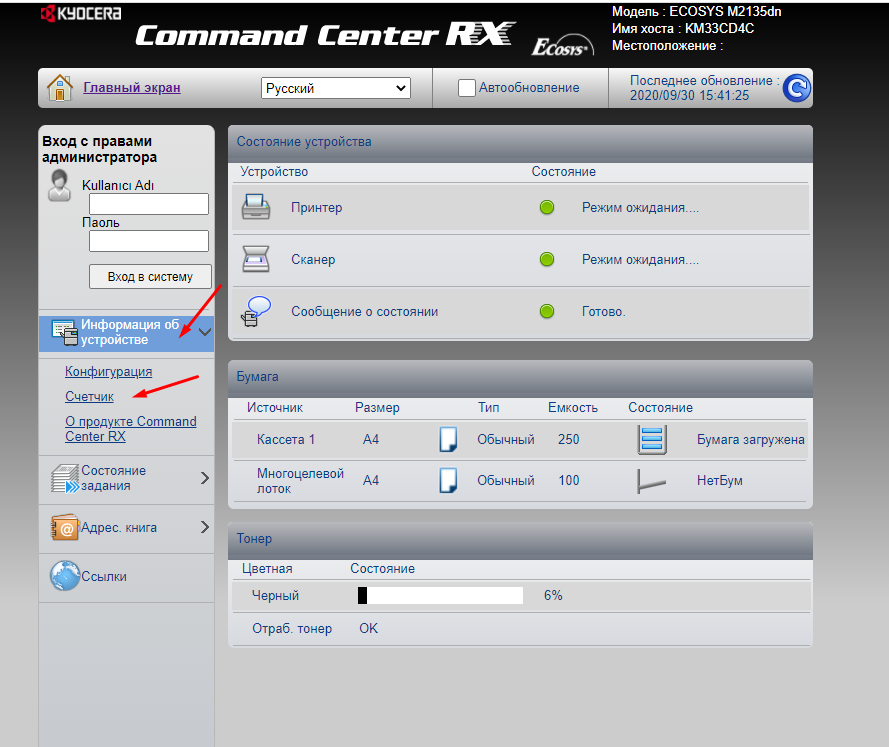
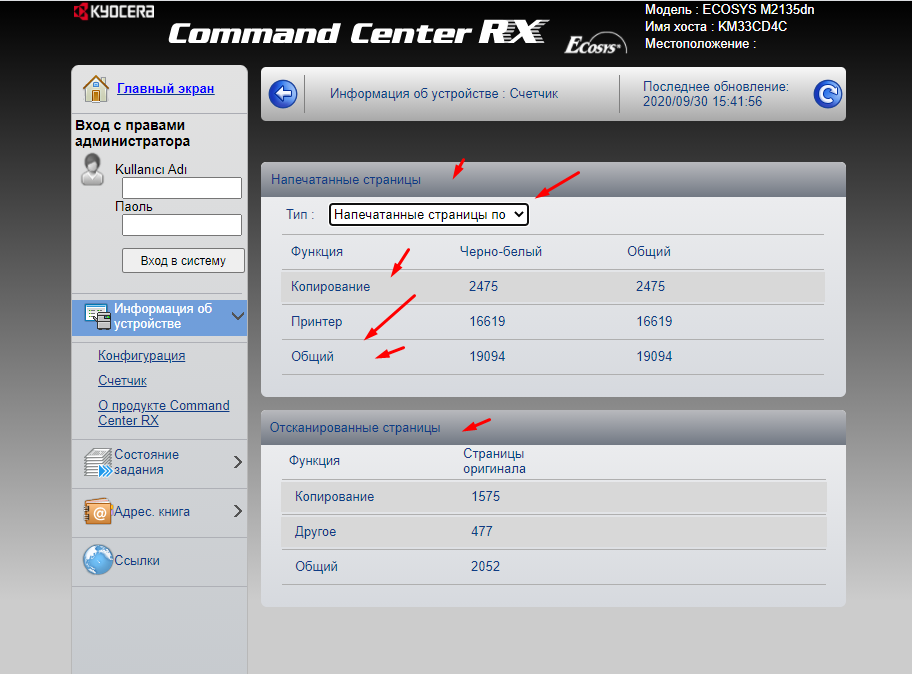
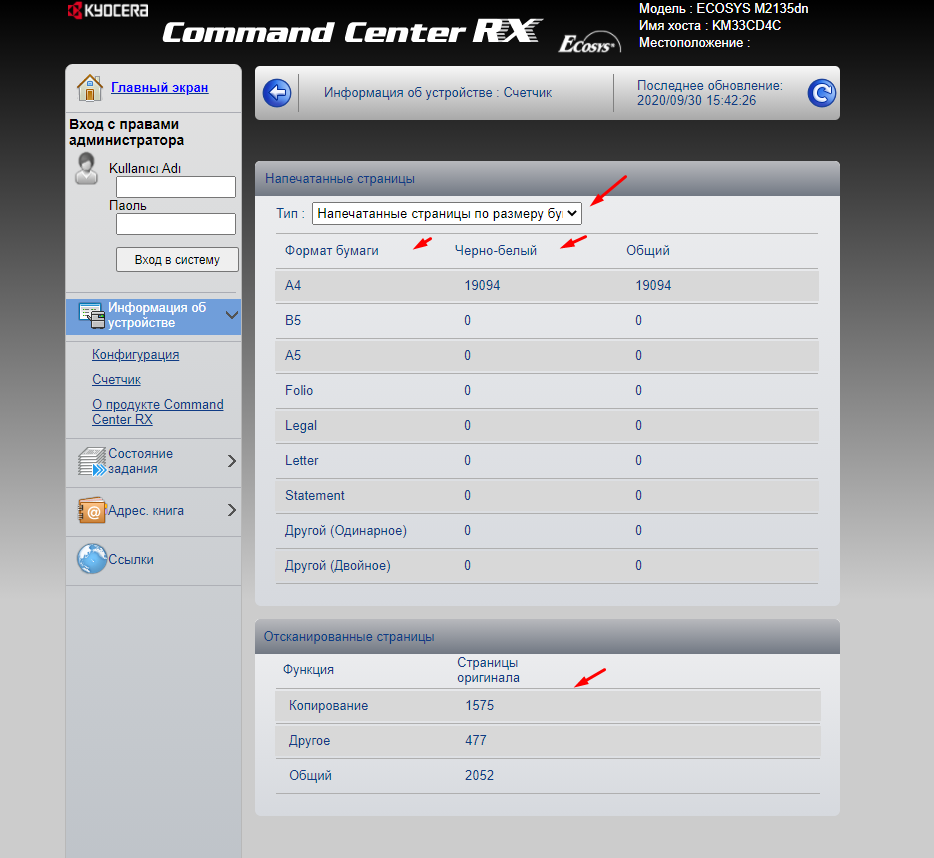
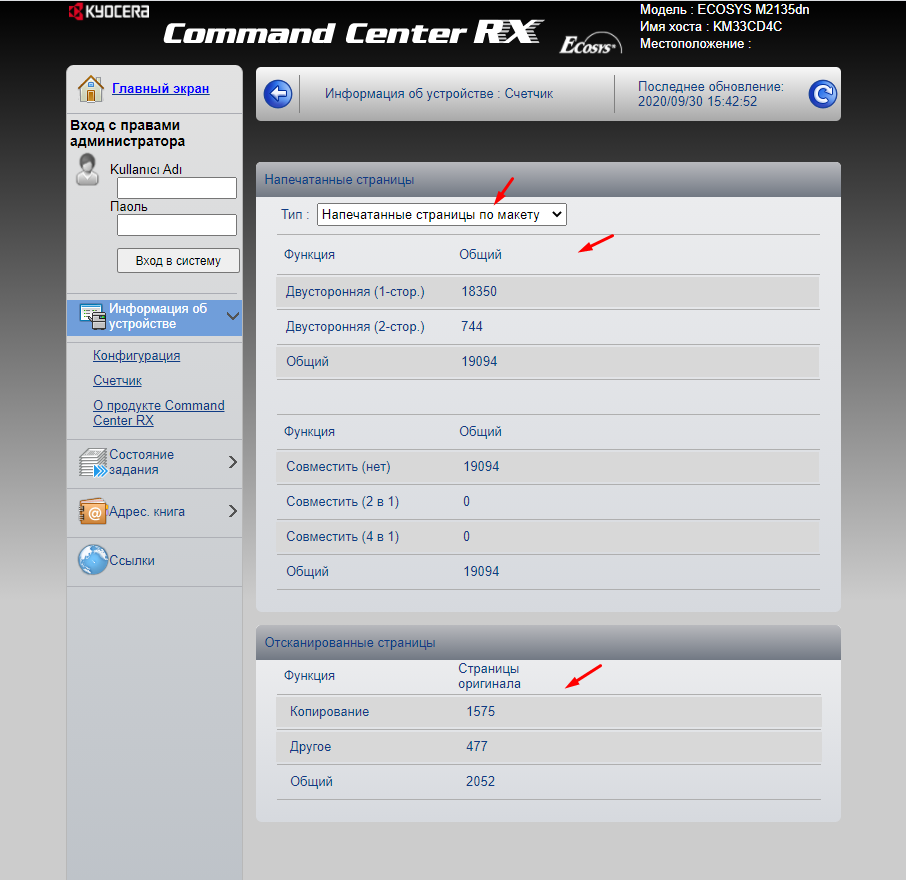

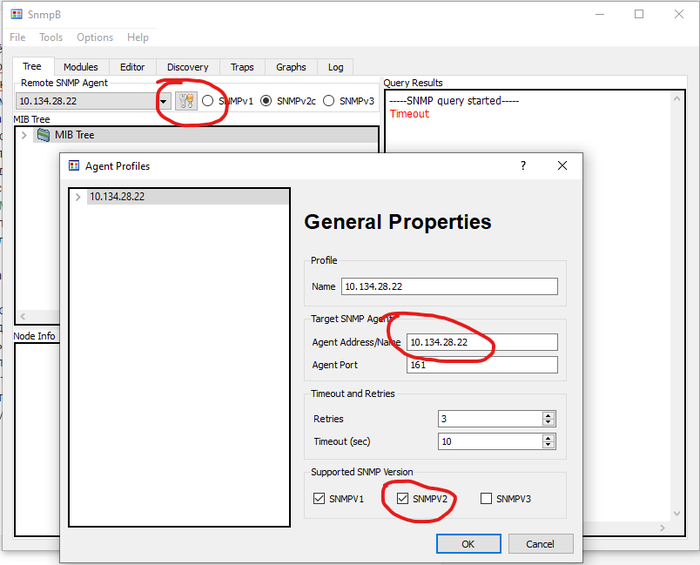
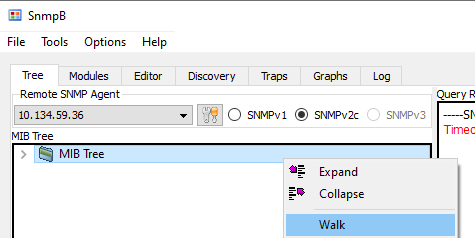
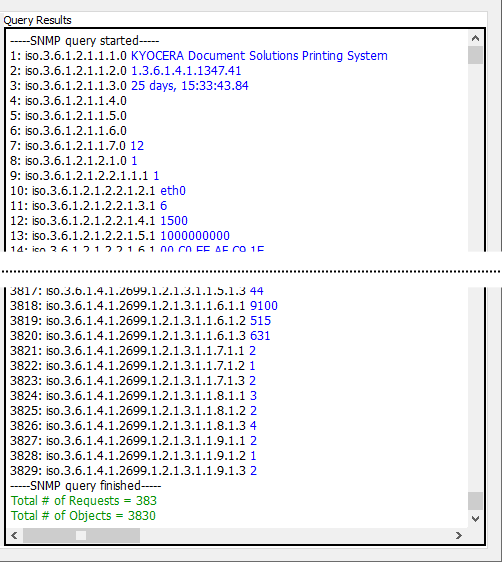
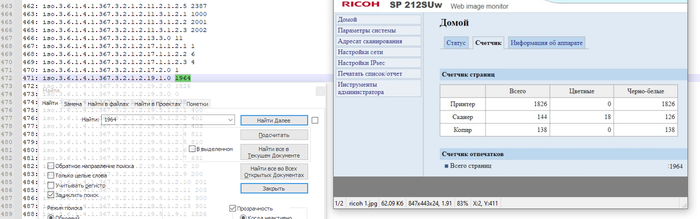
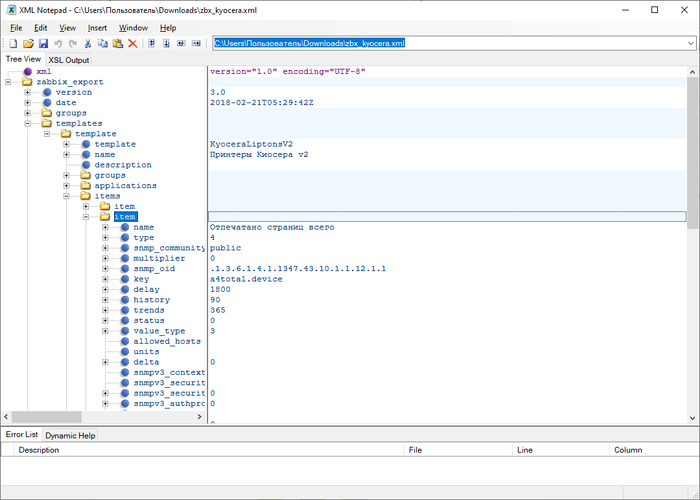
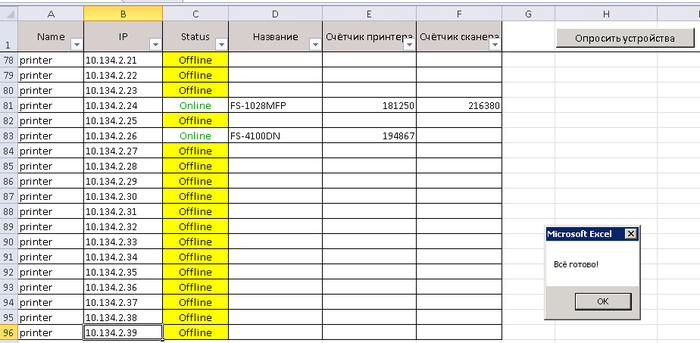


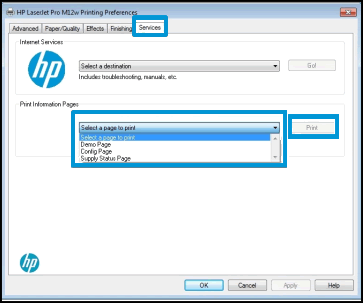
 , пока не замигает индикатор готовности
, пока не замигает индикатор готовности .
.